Excel Видалити пробіли: початок, кінець, додаткові або всі пробіли
Під час імпорту даних із зовнішніх джерел, як-от Інтернет, у Excel ви можете зіткнутися з небажаними початком, у кінці чи зайвими пробілами між словами та цифрами. Такі простори можуть призвести до помилок обчислень і порушити аналіз даних. У цьому посібнику описано кілька методів ефективного видалення цих зайвих прогалин, забезпечуючи точність і цілісність ваших даних.
За допомогою функції TRIM
За допомогою універсального текстового інструменту з кількома клацаннями
Видалити всі пробіли між цифрами або символами
За допомогою функції «Знайти та замінити».
За допомогою функції ЗАМІНА
Видалити нерозривні пробіли ( )
Видаліть недруковані символи
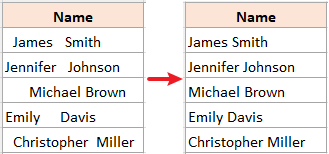
Відео: Видалити пробіли
Видалити початок, кінець, зайві пробіли між словами чи цифрами
Працюючи з текстовими даними, такими як імена, ви часто можете зіткнутися з непотрібними пробілами. Давайте розглянемо, як від них позбутися.
Видаліть початкові, кінцеві та зайві пробіли між словами чи цифрами за допомогою функції TRIM
Excel TRIM Функція призначена для видалення початку, кінця та зайвих пробілів у текстовому рядку. Ось як ним користуватися.
Крок 1: виберіть клітинку та скористайтеся функцією TRIM
Якщо ви хочете видалити пробіли на початку, у кінці та додаткові пробіли між словами в клітинці A4 у порожній клітинці, скористайтеся TRIM функцію, потім натисніть Що натомість? Створіть віртуальну версію себе у ключ
=TRIM(A4)
Крок 2. Застосуйте формулу до інших клітинок і отримайте результати
Отримавши перший результат, перетягніть маркер заповнення клітинки формули (B4 у цьому прикладі) вниз щоб застосувати формулу до інших клітинок, ми перетягуємо її до клітинки B8.

- Щоб замінити результати формули обчисленими значеннями, спочатку виберіть комірки формули та натисніть Ctrl + C. Потім клацніть правою кнопкою миші ті самі вибрані клітинки та під Параметри вставки розділ контекстного меню виберіть Цінності.
- Функція TRIM також може видаляти розриви рядків у текстовому рядку.

- Функція TRIM не видаляє нерозривні пробіли (або Char(160)). Щоб розібратися з цим, зверніться до Видалити нерозривні пробіли .
- Функція TRIM не видаляє недруковані символи. Щоб розібратися з цим, зверніться до Видаліть недруковані символи .
Видаліть початкові, кінцеві та зайві пробіли між словами за допомогою універсального текстового інструменту кількома клацаннями
Порівняно з функцією TRIM, я настійно рекомендую Видалити пробіли інструмент від Kutools для Excel. Це змінює правила гри: немає потреби в складних формулах, пропонує гнучкість у видаленні різних пробілів, обробляє пакетний вибір і навіть працює з нерозривними пробілами.
Виберіть комірки, які потрібно обробити, клацніть Кутулс > текст > Видалити пробіли, виберіть один із потрібних варіантів і попередньо перегляньте результат у правій частині, а потім натисніть OK. Ось я вибираю Усі зайві місця опція видалення початку, кінця та зайвих пробілів між словами.

Видалити всі пробіли між цифрами або символами
Видалення пробілів між числами (включаючи пробіли на початку та в кінці) має вирішальне значення, щоб уникнути помилок у обчисленнях. На щастя, ви можете легко досягти цього за допомогою таких методів:
Видалити всі пробіли за допомогою функції «Знайти та замінити».
Команда Знайти і замінити функція в Excel — це швидкий спосіб видалення всіх пробілів без використання формул.
Крок 1: виберіть комірки, з яких потрібно видалити всі пробіли

Крок 2: натисніть Ctrl + H щоб відобразити діалогове вікно пошуку та заміни
Ви також можете знайти цю функцію на стрічці, клацнувши Головна > Знайти та вибрати > заміщати.
Крок 3. Замініть пробіли нічим у діалоговому вікні «Знайти й замінити».
У Знайти і замінити діалогове вікно, установіть наступним чином:
- тип пробіл в Знайти те, що текстове вікно.
- Нічого не залишати в Замінити текстове вікно.
- Натисніть замінити всі.
- Натисніть OK закінчувати.


Результат

Легко видаліть усі пробіли в Excel за допомогою Kutools для Excelсильний Видалити пробіли функція. Економте час і досягайте точних результатів лише за кілька клацань. Завантажте зараз для підвищення продуктивності!

Видалити всі пробіли за допомогою функції SUBSTITUTE
Якщо ви хочете видалити всі пробіли, але зберегти вихідні дані, ви можете скористатися ЗАМІННИК функція для отримання даних без пробілів у новому стовпці.
Крок 1: виберіть клітинку та скористайтеся функцією ПІДСТАВИТИ
Щоб видалити пробіли в клітинці A4, скористайтеся наведеною нижче формулою в будь-якій порожній клітинці, а потім натисніть Що натомість? Створіть віртуальну версію себе у ключ, щоб отримати перший результат.
=SUBSTITUTE(A4," ","")
Крок 2. Застосуйте формулу до інших клітинок і отримайте результати
Отримавши перший результат, перетягніть маркер заповнення клітинки формули (B4 у цьому прикладі) вниз застосовувати формулу до інших клітин.

Видалити нерозривні пробіли ( )
Під час імпорту даних з інших джерел ви можете зіткнутися з нерозривними пробілами, наприклад символом html, який не видаляється за допомогою функції TRIM в Excel. Ви можете використовувати формулу, яка поєднує функції TRIM і SUBSTITUTE, щоб видалити зайві пробіли, включаючи нерозривні пробіли.
Крок 1: виберіть клітинку та скористайтеся формулою
Щоб видалити зайві пробіли, включаючи нерозривні пробіли, у клітинці A4, скористайтеся наведеною нижче формулою в будь-якій порожній клітинці, а потім натисніть Що натомість? Створіть віртуальну версію себе у ключ, щоб отримати перший результат.
=TRIM(SUBSTITUTE(A4,CHAR(160)," "))
- Нерозривний символ представлено значенням 160 у 7-розрядній системі ASCII. Його можна легко визначити за допомогою формули CHAR(160).
- Функція SUBSTITUTE замінює нерозривні пробіли нормальними пробілами.
- Функція TRIM використовується для видалення всіх зайвих нормальних пробілів.
Крок 2. Застосуйте формулу до інших клітинок і отримайте результати
Отримавши перший результат, перетягніть маркер заповнення клітинки формули (B4 у цьому прикладі) вниз застосовувати формулу до інших клітин.

Видаліть недруковані символи
Деякі імпортовані дані можуть містити додаткові пробіли та недруковані символи (код ASCII 0-31). Ось як їх видалити:
Крок 1: виберіть клітинку та скористайтеся формулою
Щоб видалити зайві пробіли та недруковані символи в клітинці A4, скористайтеся наведеною нижче формулою в будь-якій порожній клітинці, а потім натисніть Що натомість? Створіть віртуальну версію себе у ключ, щоб отримати перший результат.
=TRIM(CLEAN(A4))
- Функція CLEAN використовується для очищення перших 32 недрукованих символів у 7-бітному коді ASCII (значення від 0 до 31).
- Функція TRIM використовується для видалення всіх зайвих нормальних пробілів.
Крок 2. Застосуйте формулу до інших клітинок і отримайте результати
Отримавши перший результат, перетягніть маркер заповнення клітинки формули (B4 у цьому прикладі) вниз застосовувати формулу до інших клітин.

- Обмеження наведеної вище формули: у наборі символів Unicode є додаткові недруковані символи (значення 127, 129, 141, 143, 144 і 157). Для цих додаткових недрукованих символів функція CLEAN не видаляє сама по собі.
- Якщо ви хочете видалити зайві пробіли, нерозривні пробіли та недруковані символи, скористайтеся цією формулою:
=TRIM(CLEAN(SUBSTITUTE(A4,CHAR(160)," ")))
Хочете чисту електронну таблицю без набридливих недрукованих символів? З Видалити символи особливість Kutools для Excel, ви не тільки можете швидко усунути ці незручності, але також можете націлити та видалити будь-які конкретні типи символів. Відчуйте магію на власні очі - завантажте зараз безкоштовно та вдосконаліть свою гру Excel!

У наведеній вище інформації детально описано, як видалити пробіли в Excel. Сподіваюся, ви знайдете це цінним і корисним. Щоб отримати більше безцінних порад і хитрощів Excel, які можуть змінити вашу обробку даних, пірни сюди.
Найкращі інструменти продуктивності офісу
Покращуйте свої навички Excel за допомогою Kutools для Excel і відчуйте ефективність, як ніколи раніше. Kutools для Excel пропонує понад 300 додаткових функцій для підвищення продуктивності та економії часу. Натисніть тут, щоб отримати функцію, яка вам найбільше потрібна...

Вкладка Office Передає інтерфейс із вкладками в Office і значно полегшує вашу роботу
- Увімкніть редагування та читання на вкладках у Word, Excel, PowerPoint, Publisher, Access, Visio та Project.
- Відкривайте та створюйте кілька документів на нових вкладках того самого вікна, а не в нових вікнах.
- Збільшує вашу продуктивність на 50% та зменшує сотні клацань миші для вас щодня!

Зміст
- Відео: Видалити пробіли
- Видалити початок, кінець, зайві пробіли між словами чи цифрами
- За допомогою функції TRIM
- Універсальним текстовим інструментом із клацанням
- Видалити всі пробіли між цифрами або символами
- За допомогою функції «Знайти та замінити».
- За допомогою функції ЗАМІНА
- Видалити нерозривні пробіли ( )
- Видаліть недруковані символи
- Статті по темі
- Найкращі інструменти продуктивності офісу
- Коментарі